如何修改屏幕分辨率 修改屏幕分辨率方法
发布时间:2017-07-04 14:00:56 浏览数:
今天给大家带来如何修改屏幕分辨率,修改屏幕分辨率方法,让您轻松解决问题。
现在网络很普及,很多人都有自己的个人电脑,或者说网吧也早已司空见惯,对于很多玩游戏的人来说,屏幕的分辨率很重要的,太高也不好,太低也不行,必须得让自己觉得舒服,这样才能保护眼睛或者说利于自己玩游戏具体方法如下:
1首先,在电脑桌面空白位置右键,弹出右键设置菜单,弹出右键菜单,然后我们直接选择【屏幕分辨率】
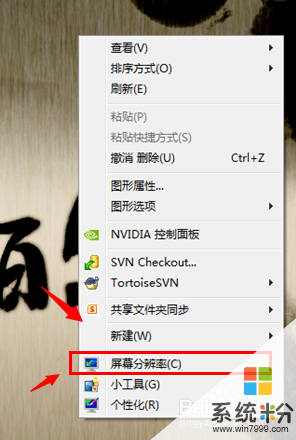 2
2接下来弹出屏幕分辨率设置窗口,这个窗口最重要的就是【分辨率】那个下拉框,这个是真正设置屏幕分辨率的地方
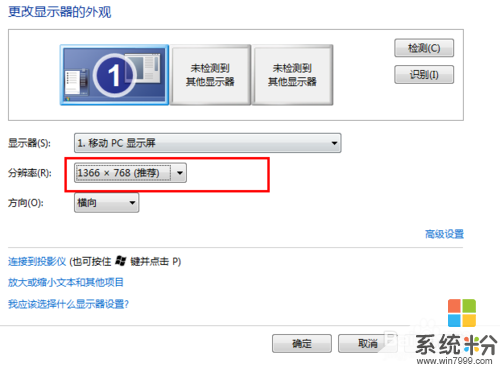 3
3我们点开下拉框,会看到有很多分辨率可供选择,提一下,系统会在推荐的分辨率后面显示【推荐】两个字,这是系统自动识别的,有时候因为新装系统,屏幕分辨率感觉不对的原因是因为并没有选择系统推荐的分辨率
注:新装系统最好去不同显示器官网下载最新显示器驱动
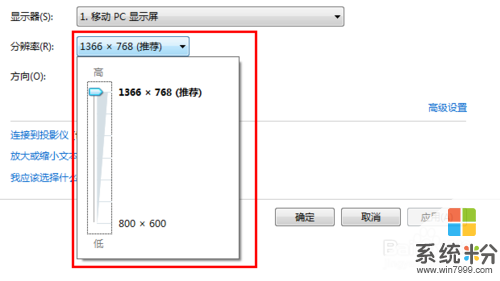 4
4我们试着更改,选择你想选择的分辨率,然后点击【应用】
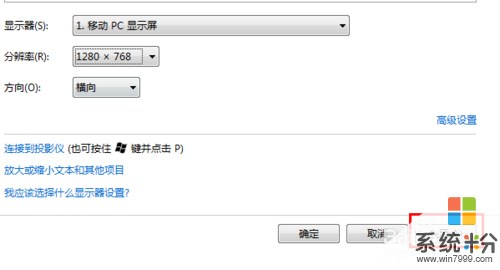 5
5点击【应用】后会有一个提示框,点击之后你的屏幕比例会马上改变,提示框提示你是否保存设置这个分辨率,你也可以选择【还原】,代表你先返回刚才的分辨率
 6
6当调整到你觉得适合的分辨率之后,你就可以点击【确定】按钮退出界面或者直接关闭界面了,至此本教程已经完毕
新手如果有其他疑问,欢迎在下方留言,我会耐心解答
以上就是如何修改屏幕分辨率,修改屏幕分辨率方法教程,希望本文中能帮您解决问题。